1、首先,单击工具栏【公式】下的【插入函数】,如下图所示。

2、在查找函数的输入框当中输入SUBSTITUTE函数,代表将字符串总的部分字符替换成新字符串,单击确定。

3、弹出【函数参数】的对话框,字符串输入A10单元格,原字符串输入” “,双引号中间输入一个空格,新字符串中输入””,中间不带空格,单击确定即可。
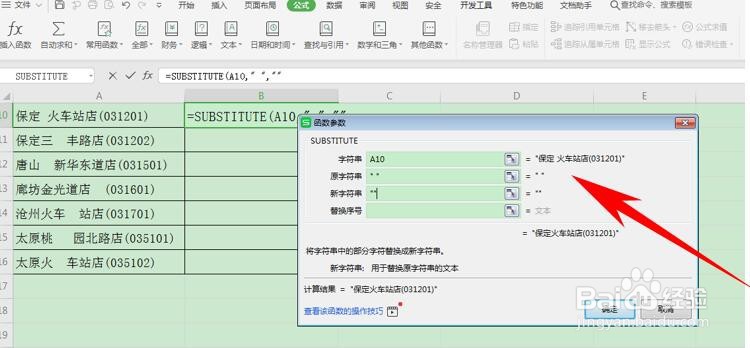
4、总公式为=SUBSTITUTE(A10,” “,””),单击回车就可以将全部的空格删除掉了,下拉单元格填充框即可完善整个表格,如下图所示。

5、那么,在Excel表格当中,利用函数去除表格中多余的空格的方法,是不是非常简单呢,你学会了吗?